win10找不到msvcp140 win10找不到msvcp140解决方法
在使用Windows 10系统时,有时候会出现找不到msvcp140的情况,这可能会导致一些应用程序无法正常运行,针对这个问题,我们可以采取一些解决方法来解决这个问题,让系统恢复正常运行。接下来我们将介绍一些解决方法,帮助您解决这个烦人的问题。
步骤如下:
1.当电脑提示“由于找不到msvcp140,无法继续执行代码”。先关闭提示框。
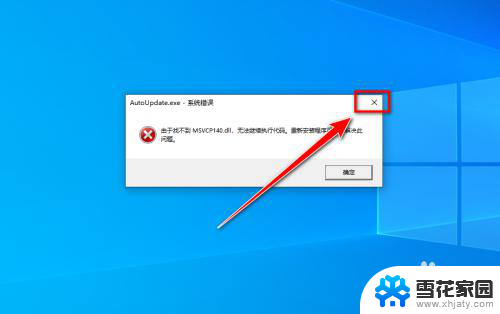
2.点击左下角的“开始按钮”,再点击“开始菜单”里的设置图标。
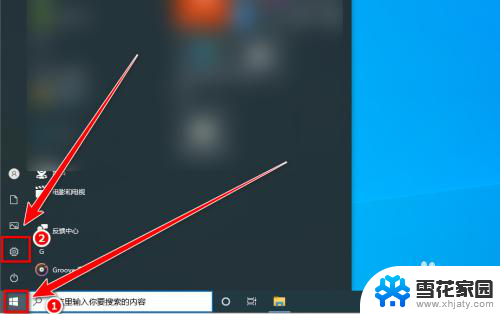
3.点击“应用”。
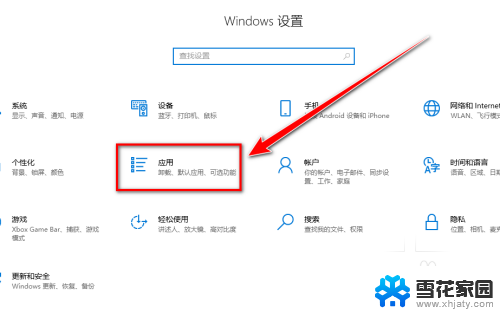
4.依次点击卸载“Microsoft Visual C++ 2015(x64)”和“Microsoft Visual C++ 2015(x86)”。
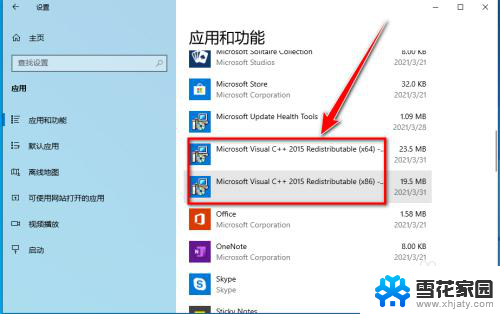
5.点击“卸载”按钮。
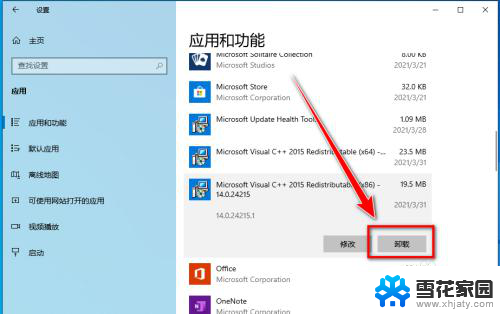
6.继续点击“卸载”。
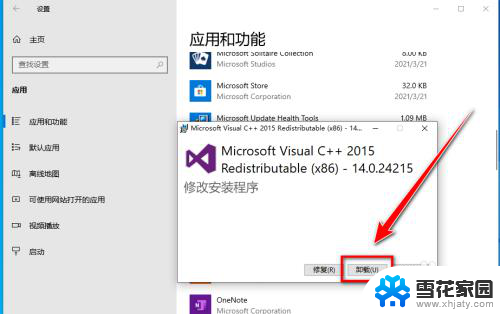
7.卸载完成后,双击从Microsoft网站下载的“Microsoft Visual C++ 2015(x86).exe”程序。
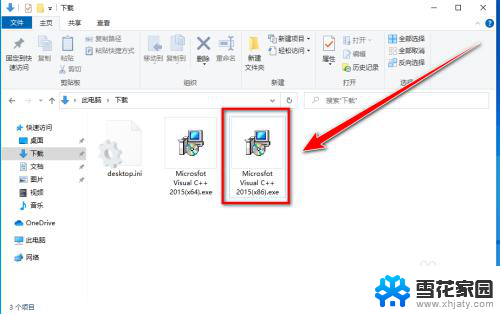
8.勾选“我同意许可条款和条件”,再点击“安装”按钮。
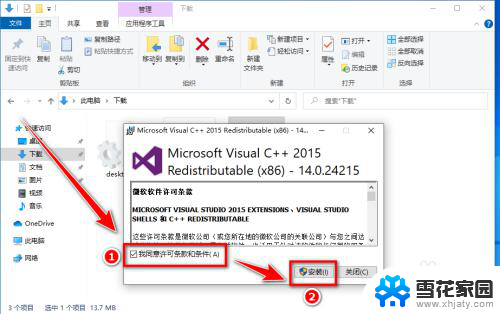
9.安装完成后,点击“关闭”按钮。
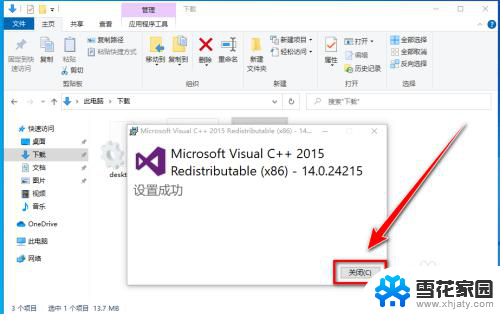
10.双击打开“Microsoft Visual C++ 2015(x64).exe”程序。
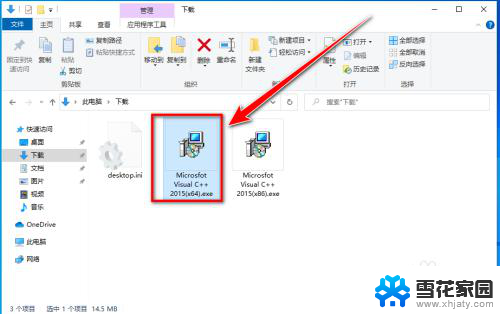
11.勾选“我同意许可条款和条件”,点击“安装”。
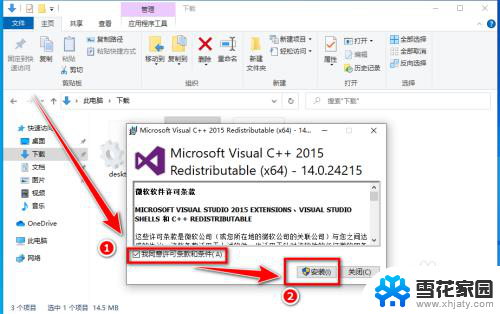
12.安装完成后,便不会再提示“找不到msvcp140”了。
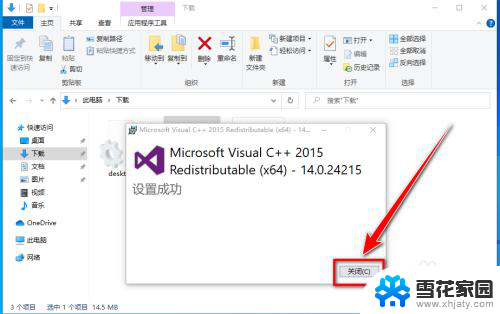
以上就是win10找不到msvcp140的全部内容,有出现这种现象的小伙伴不妨根据小编的方法来解决吧,希望能够对大家有所帮助。
win10找不到msvcp140 win10找不到msvcp140解决方法相关教程
-
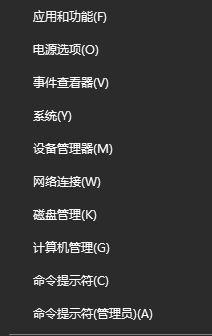 电脑的蓝牙找不到设备 win10电脑蓝牙设备找不到怎么解决
电脑的蓝牙找不到设备 win10电脑蓝牙设备找不到怎么解决2024-04-25
-
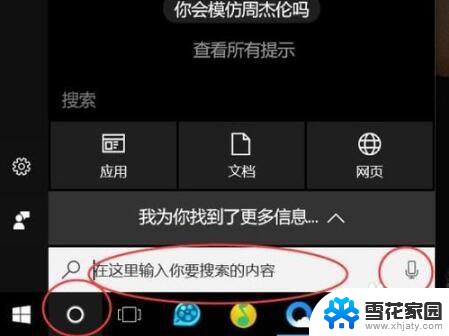 win10找不到资源管理器 win10系统找不到资源管理器的解决办法
win10找不到资源管理器 win10系统找不到资源管理器的解决办法2024-01-16
-
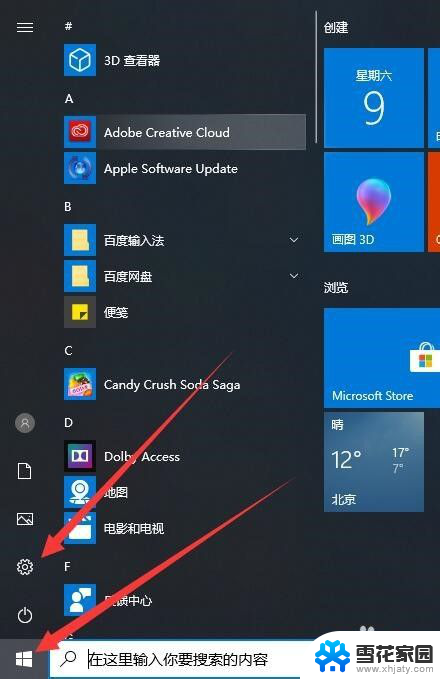 win10系统看不到工作组其他电脑 win10系统工作组找不到其他设备的解决方法
win10系统看不到工作组其他电脑 win10系统工作组找不到其他设备的解决方法2024-03-20
-
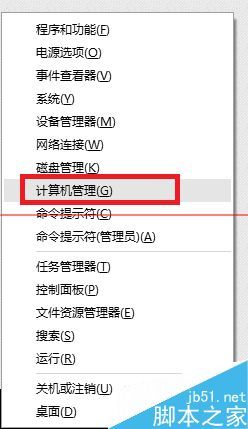 电脑上找不到dvd驱动器 Win10系统检测不到DVD光驱的解决方法
电脑上找不到dvd驱动器 Win10系统检测不到DVD光驱的解决方法2024-06-13
- 文件 找不到 win10 Windows找不到文件怎么办
- win10找不到相机应用 电脑相机找不到怎么办
- 电脑找不到无线网卡设备怎么办 win10系统无线网卡找不到
- 电脑没有声音显示无法找到输出设备 Win10声音无法找到输出设备解决方法
- win10访问win7找不到网络路径 win10无法访问共享文件夹找不到网络路径
- win10找不到系统盘 Win10系统d盘不见了怎么找回
- 电脑窗口颜色怎么恢复默认 Win10系统默认颜色设置恢复教程
- win10系统能用f12一键还原吗 戴尔按f12恢复系统操作步骤
- 怎么打开电脑文件管理器 Win10资源管理器打开方式
- win10ghost后无法启动 Ghost Win10系统无法引导黑屏怎么解决
- 联想win10还原系统怎么操作系统 联想一键恢复功能使用方法
- win10打印机usb printer 驱动程序无法使用 电脑连接打印机USB无法识别怎么办
win10系统教程推荐
- 1 电脑窗口颜色怎么恢复默认 Win10系统默认颜色设置恢复教程
- 2 win10ghost后无法启动 Ghost Win10系统无法引导黑屏怎么解决
- 3 win10打印机usb printer 驱动程序无法使用 电脑连接打印机USB无法识别怎么办
- 4 w10自带的杀毒软件如何关闭 Windows10系统如何关闭自带杀毒软件
- 5 怎样查看wifi的ip地址 Win10连接wifi后如何查看IP地址
- 6 win10系统经常出现蓝屏 win10蓝屏死机怎么办
- 7 windows 网络修复 win10网络问题排查与修复指南
- 8 电脑怎么弹出桌面 Win10快速显示桌面的快捷键是什么
- 9 win10 删除更新文件 win10更新文件删除方法
- 10 怎么修改电脑图标大小设置 Win10桌面图标大小改变方式